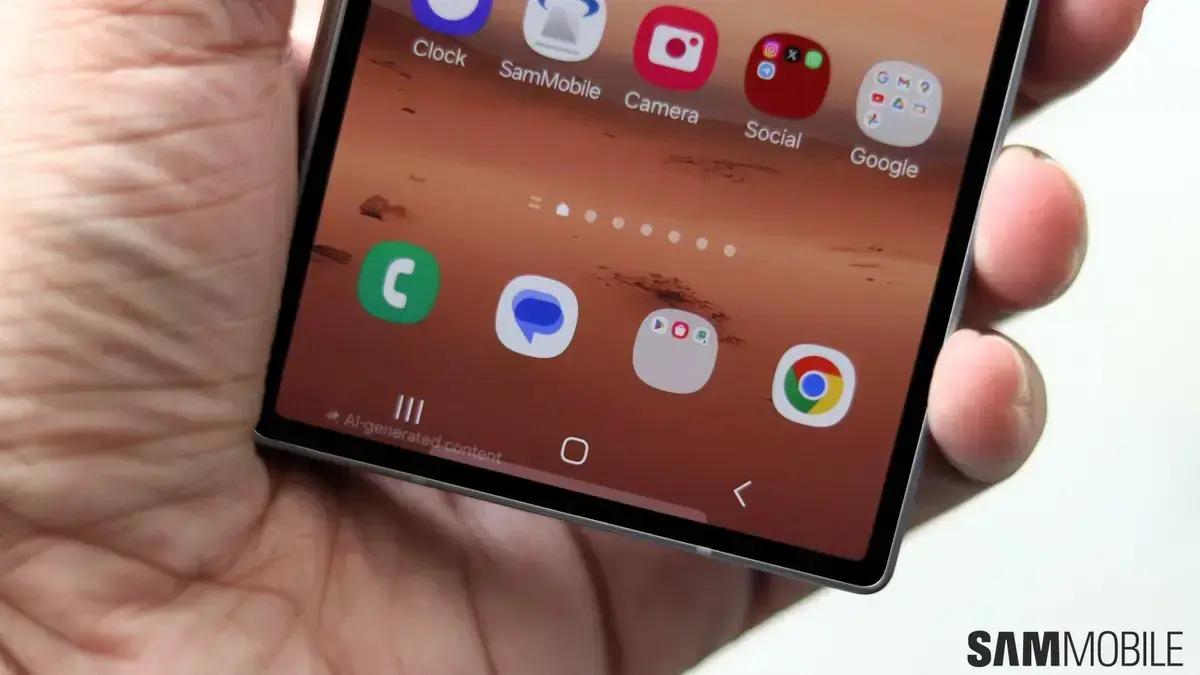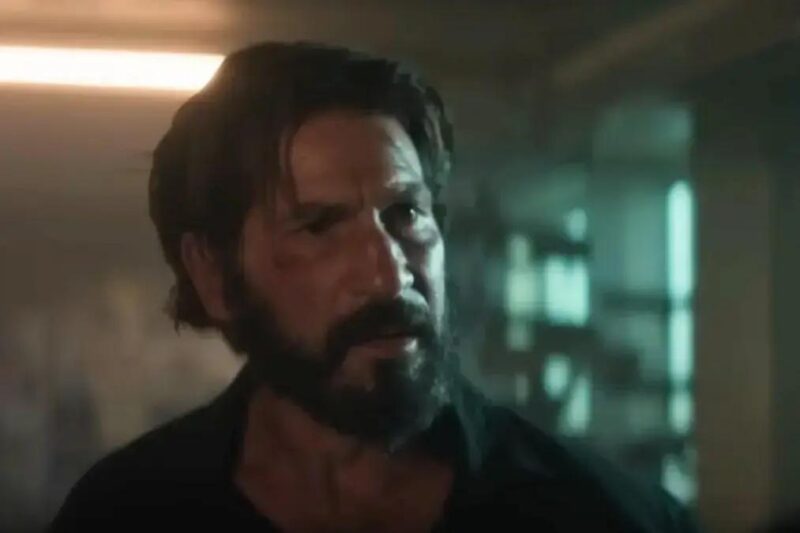▲
- Os recibos de leitura no Android permitem que o remetente saiba se a mensagem foi lida.
- Desativar esse recurso garante mais privacidade nas suas conversas.
- Você não precisa dar explicações sobre a demora nas respostas.
- A desativação é simples e rápida, podendo ser feita nas configurações do aplicativo Google Messages.
Os recibos de leitura em celulares Android são uma função dos Rich Communication Services (RCS), que vieram para substituir o SMS. Essa tecnologia oferece recursos aprimorados, como indicação de digitação, confirmação de leitura e compartilhamento de multimídia nos aplicativos de mensagens nativos. Se você busca mais privacidade, entender como desativar recibos de leitura no Android é essencial.
Com o SMS, a situação era bem mais simples. Você enviava uma mensagem e nem sempre sabia se ela havia sido entregue, muito menos lida. Para quem não queria responder, era fácil dizer que não tinha visto a mensagem. O RCS mudou isso, e agora quem busca esse nível de controle precisa desativar os recibos de leitura.
Muita gente gosta dos recibos de leitura porque eles mostram quando o destinatário visualizou a mensagem, mas há quem prefira desativar recibos de leitura no Android. Afinal, nem todos querem que o remetente saiba a hora exata em que a mensagem foi lida.
Seja para evitar explicações sobre a demora na resposta ou simplesmente para ter mais privacidade, existem várias razões para querer desativar essa função. Felizmente, o processo é bem simples.
Como Desativar Recibos de Leitura no Android
Desativar os recibos de leitura no Android não é complicado. A maioria dos aparelhos vem com o Google Messages como aplicativo nativo de mensagens, e basta desativar uma opção. A Samsung adotou o Google Messages como padrão em seus celulares há alguns anos, então este guia também se aplica aos aparelhos Galaxy. A Xiaomi revela detalhes da nova atualização de câmera com interface clássica.
Leia também:
Para começar, abra o aplicativo Google Messages e toque no seu avatar, no canto superior direito. Em seguida, selecione Configurações de mensagens e depois Chats RCS. Ali, você verá a opção Enviar recibos de leitura. Toque nela para desativar os recibos.
Lembre-se de que os recibos de leitura do Google Messages vêm ativados por padrão. Então, se você trocou de aplicativo de mensagens recentemente ou comprou seu primeiro celular Samsung Galaxy, siga esses passos simples para desativar a função.
Passo a Passo para Desativar Recibos de Leitura no Google Messages
O Google Messages se tornou o aplicativo de mensagens padrão em muitos dispositivos Android, incluindo os da Samsung. Isso facilita o processo de desativar recibos de leitura no Android, já que o caminho é praticamente o mesmo em diversos aparelhos.
Além disso, vale lembrar que o recurso de RCS chats não está disponível para todos os usuários. Para saber se a função está disponível para você, basta verificar se a opção Chats RCS aparece nas configurações do Google Messages.
Ajustando as Configurações de Privacidade no Android
- Abra o aplicativo Google Messages no seu celular.
- Toque na sua foto de perfil ou avatar, localizado no canto superior direito da tela.
- No menu que se abre, procure e toque em Configurações de mensagens.
- Dentro das configurações, localize e selecione a opção Chats RCS.
- Procure pela chave seletora (toggle) ao lado de Enviar recibos de leitura.
- Toque na chave para desativar a função. Quando a chave estiver cinza ou desativada, os recibos de leitura estarão desativados.
Considerações Adicionais Sobre a Privacidade no Android
Ao desativar recibos de leitura no Android, você garante que seus contatos não saberão quando você visualizou as mensagens enviadas. Isso pode ser útil em diversas situações, desde evitar a pressão de responder imediatamente até simplesmente manter um certo nível de privacidade.
É importante lembrar que a desativação dos recibos de leitura é uma via de mão dupla. Se você desativar a função, também não poderá ver quando seus contatos leram suas mensagens. Se você deseja ter mais controle sobre suas mensagens, pode verificar como usar o Google Whisk para unir imagens com inteligência artificial.
Primeira: Este conteúdo foi auxiliado por Inteligência Artificiado, mas escrito e revisado por um humano.
Segunda: Via SamMobile